ps有公章压着的文字怎么p 印章不清楚 如何利用PS软件使图章更加清晰
更新时间:2024-01-22 10:14:08作者:kzmyhome
在现实生活中,我们经常会遇到一些文件或合同需要盖章的情况,有时候图章的印迹并不清晰,给人带来了一些麻烦。幸运的是借助于PS软件,我们可以轻松地使图章更加清晰。无论是公章还是个人印章,PS软件的强大功能可以帮助我们调整图章的清晰度,让印迹更加鲜明,从而提高文件的可读性和认证性。接下来让我们一起来探讨一下如何利用PS软件使图章更加清晰的方法。
操作方法:
1.启动软件,将一张图章图片导入。然后扣取出来。
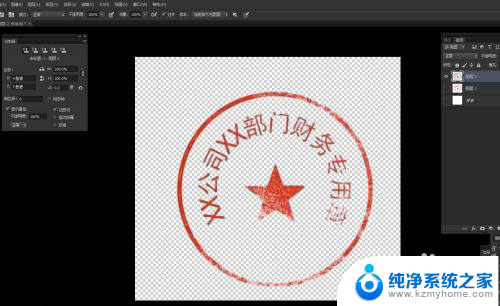
2.在图层面板中,选择图层样式——颜色叠加。
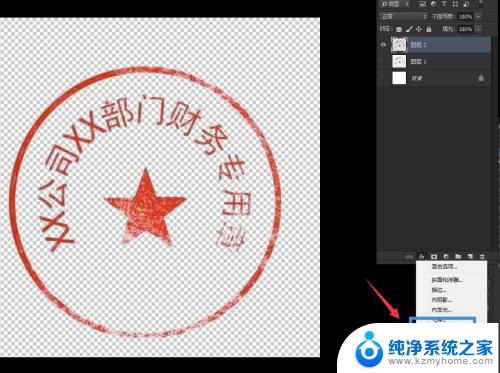
3.选择一个鲜艳的红色,这样图章的颜色更加明显。
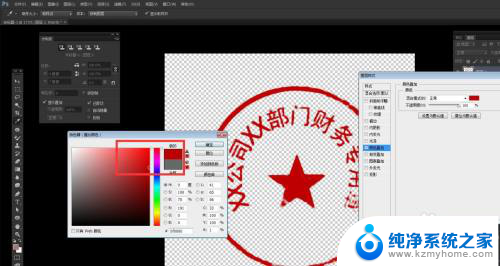
4.点击滤镜——锐化,可以让图章更加清晰。
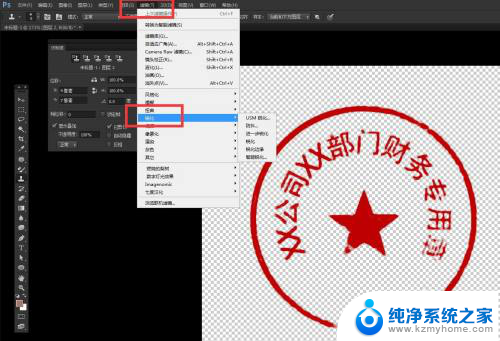
5.选择USM锐化,调节参数。可以在预览框中看到效果。

6.然后使用仿制图章工具,对残缺的部分进行修复。
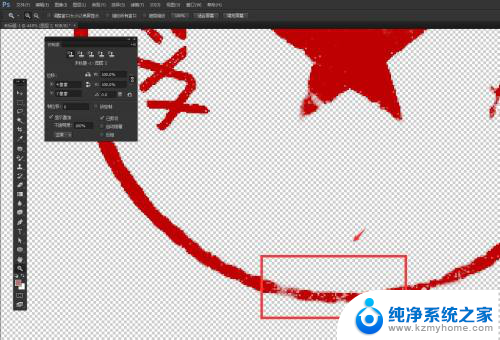
以上是关于如何处理有公章压着的文字以及不清晰的印章的全部内容,如果您有需要,可以按照以上步骤进行操作,希望对大家有所帮助。
ps有公章压着的文字怎么p 印章不清楚 如何利用PS软件使图章更加清晰相关教程
- 怎么刻印章 如何刻制公司公章
- ps如何去除文字水印,不伤背景 PS去水印技巧背景不变
- 怎么更改图片里面的文字 怎样利用图像处理软件快速修改图片上的文字
- Windows 11启用CopilotCopilot:开启AI辅助全新篇章,助力你的工作效率飞跃
- 交管12123怎么缴纳罚单 交管12123违章罚款缴纳注意事项
- win11如何清除最近使用的文件记录 Win11如何清除最近打开过的文件记录
- 怎么清楚输入法记忆 输入法如何清除记忆的词汇
- Windows 11启用CopilotCopilot:开启AI辅助全新篇章,提升您的工作效率
- 电脑p图教程详细步骤 PS照片处理高级教程
- 微软Word引入AI审稿人:梳理文章脉络、优化书写语气,写作更得心应手
- 如何安全拆卸显卡的详细步骤与注意事项,让你轻松拆解显卡!
- 英伟达对AI的理解和布局,黄仁勋在这里讲清楚了:探索英伟达在人工智能领域的战略布局
- 微软未来将继续推出Xbox硬件,掌机设备蓄势待发最新消息
- AMD锐龙AI 9 HX 370游戏性能领先酷睿Ultra 7 258V 75%
- AMD裁员上千人,市场“吓坏”!英伟达会超越吗?
- Win11 23H2用户反馈微软11月更新导致错误显示“终止支持”问题解决方案
微软资讯推荐
- 1 详细教程:如何在电脑上安装Win7系统步骤解析,零基础教学,轻松搞定安装步骤
- 2 如何查看和评估电脑显卡性能与参数?教你如何正确选择电脑显卡
- 3 微软酝酿Win11新特性:图表显示过去24小时PC能耗数据
- 4 倒计时!Windows 10要“退休”啦,微软官方支持即将结束,升级Windows 11前必读!
- 5 Windows 11 的 8个令人头疼的细节及解决方法 - 如何应对Windows 11的常见问题
- 6 AMD Zen 6架构台式机处理器将保留AM5兼容性,预计最快于2026年末发布
- 7 微软技术许可有限责任公司获得自动恶意软件修复与文件恢复管理专利
- 8 数智早参|微软斥资近百亿美元租用CoreWeave服务器,加速云计算发展
- 9 Win10 如何优化系统性能与提升使用体验?教你简单有效的方法
- 10 你中招了吗?Win11 24H2离谱BUG又来了,如何应对Win11最新版本的问题
win10系统推荐
系统教程推荐
- 1 电脑睡眠 快捷键 Windows 10 快速睡眠设置方法
- 2 如何打开avi格式视频 Windows Media Player播放avi教程
- 3 电脑怎么连接小米音响 小米蓝牙音响如何在win10上连接
- 4 打印机插电脑上怎么打印不了 打印机连接电脑无法打印解决方法
- 5 vcruntime1401dll无法继续执行 找不到vcruntime140.dll如何解决
- 6 搜狗输入法怎么设置中文默认 设置电脑输入法默认为搜狗中文的步骤
- 7 怎么关掉语音识别 Win10语音识别关闭步骤
- 8 lol这么显示帧数 LOL怎么显示游戏延迟和帧数
- 9 win11电脑无法找到输出设备怎么办 win11无法检测到音频输出设备怎么办
- 10 竖屏录制的视频怎么变成横屏 格式工厂手机竖屏视频横屏转换方法